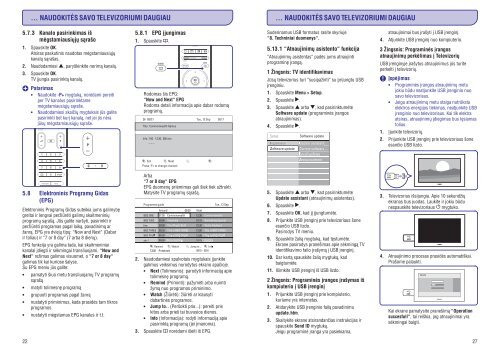Philips TV LCD - Istruzioni per l'uso - LIT
Philips TV LCD - Istruzioni per l'uso - LIT
Philips TV LCD - Istruzioni per l'uso - LIT
Create successful ePaper yourself
Turn your PDF publications into a flip-book with our unique Google optimized e-Paper software.
... NAUDOKITËS SAVO TELEVIZORIUMI DAUGIAU<br />
... NAUDOKITËS SAVO TELEVIZORIUMI DAUGIAU<br />
5.7.3 Kanalo pasirinkimas ið<br />
mëgstamiausiøjø sàraðo<br />
1. Spauskite OK.<br />
Atsiras paskutinis naudotas mëgstamiausiøjø<br />
kanalø sàraðas.<br />
2.<br />
Naudodamiesi , paryðkinkite norimà kanalà.<br />
3. Spauskite OK.<br />
<strong>TV</strong> ájungia pasirinktà kanalà.<br />
Patarimas<br />
Naudokite -P+ mygtukà, norëdami <strong>per</strong>eiti<br />
<strong>per</strong> <strong>TV</strong> kanalus pasirinktame<br />
mëgstamiausiøjø sàraðe.<br />
Naudodamiesi skaièiø mygtukais jûs galite<br />
pasirinkti bet kurá kanalà, net jei jis nëra<br />
jûsø mëgstamiausiøjø sàraðe.<br />
5.8.1 EPG ájungimas<br />
1.<br />
Spauskite .<br />
Rodomas ðis EPG:<br />
“Now and Next“ EPG<br />
Rodoma detali informacija apie dabar rodomà<br />
programà.<br />
Suderinamus USB formatus rasite skyriuje<br />
“8. Techniniai duomenys“.<br />
5.13.1 “Atnaujinimø asistento“ funkcija<br />
“Atnaujinimø asistentas“ padës jums atnaujinti<br />
programinæ árangà.<br />
1 Þingsnis: <strong>TV</strong> identifikavimas<br />
Jûsø televizorius turi “susipaþinti“ su prijungtu USB<br />
árenginiu.<br />
1. Spauskite Menu > Setup.<br />
2. Spauskite .<br />
3. Spauskite arba , kad pasirinktumëte<br />
Software update (programinës árangos<br />
atnaujinimas).<br />
4.<br />
Spauskite .<br />
4.<br />
3 Þingsnis: Programinës árangos<br />
atnaujinimø <strong>per</strong>këlimas á Televizoriø<br />
USB árenginyje áraðytus atnaujinimus jûs turite<br />
<strong>per</strong>kelti á televizoriø.<br />
1.<br />
2.<br />
atnaujinimai bus áraðyti á USB árenginá.<br />
Atjunkite USB árenginá nuo kompiuterio.<br />
Áspëjimas<br />
Programinës árangos atnaujinimø metu<br />
jokiu bûdu neatjunkite USB árenginio nuo<br />
savo televizoriaus.<br />
Jeigu atnaujinimø metu staiga nutrûksta<br />
elektros energijos tiekimas, neatjunkite USB<br />
árenginio nuo televizoriaus. Kai tik elektra<br />
atsiras, atnaujinimø ádiegimas bus tæsiamas<br />
toliau.<br />
Ájunkite televizoriø.<br />
Prijunkite USB árenginá prie televizoriaus ðone<br />
esanèio USB lizdo.<br />
5.8 Elektroninis Programø Gidas<br />
(EPG)<br />
Elektroninis Programø Gidas suteikia jums galimybæ<br />
greitai ir lengvai <strong>per</strong>þiûrëti galimø skaitmeniniø<br />
programø sàraðà. Jûs galite narðyti, pasirinkti ir<br />
<strong>per</strong>þiûrëti programas pagal laikà, pavadinimà ar<br />
þanrà. EPG yra dviejø tipø: “Now and Next“ (Dabar<br />
ir toliau) ir “7 or 8 day“ (7 arba 8 dienø).<br />
EPG funkcija yra galima tada, kai skaitmeniniai<br />
kanalai ádiegti ir sëkmingai transliuojami. “Now and<br />
Next“ reþimas galimas visuomet, o “7 or 8 day“<br />
galimas tik kai kuriose ðalyse.<br />
Su EPG meniu jûs galite:<br />
<br />
pamatyti ðiuo metu transliuojamø <strong>TV</strong> programø<br />
sàraðà<br />
<br />
matyti tolimesnæ programà<br />
<br />
grupuoti programas pagal þanrà<br />
<br />
nustatyti priminimus, kada prasidës tam tikros<br />
programos<br />
<br />
nustatyti mëgstamus EPG kanalus ir t.t.<br />
2.<br />
3.<br />
Arba<br />
“7 or 8 day“ EPG<br />
EPG duomenø priëmimas gali ðiek tiek uþtrukti.<br />
Matysite <strong>TV</strong> programø sàraðà.<br />
Naudodamiesi spalvotais mygtukais ájunkite<br />
galimus veiksmus nurodytus ekrano apaèioje.<br />
Next (Tolimesnis): parodyti informacijà apie<br />
tolimesnæ programà.<br />
Remind (Priminti): paþymëti arba nuimti<br />
þymà nuo programos priminimo.<br />
Watch (Þiûrëti): þiûrëti ar klausyti<br />
dabartinës programos.<br />
Jump to.. (Perðokti prie...): <strong>per</strong>eiti prie<br />
kitos arba prieð tai buvusios dienos.<br />
Info (Informacija): rodyti informacijà apie<br />
pasirinktà programà (jei ámanoma).<br />
Spauskite<br />
norëdami iðeiti ið EPG.<br />
5. Spauskite arba , kad pasirinktumëte<br />
Update assistant (atnaujinimø asistentas).<br />
6. Spauskite .<br />
7. Spauskite OK, kad já ájungtumëte.<br />
8. Prijunkite USB árenginá prie televizoriaus ðone<br />
esanèio USB lizdo.<br />
Pasirodys <strong>TV</strong> meniu.<br />
9. Spauskite þalià mygtukà, kad tæstumëte.<br />
Ekrane pasirodys praneðimas apie sëkmingà <strong>TV</strong><br />
identifikavimo failo áraðymà á USB árenginá.<br />
10. Dar kartà spauskite þalià mygtukà, kad<br />
baigtumëte.<br />
11. Iðimkite USB árenginá ið USB lizdo.<br />
2 Þingsnis: Programinës árangos áraðymas ið<br />
kompiuterio á USB árenginá<br />
1. Prijunkite USB árenginá prie kompiuterio,<br />
kuriame yra internetas.<br />
2. Atidarykite USB árenginio failà pavadinimu<br />
update.htm.<br />
3. Skaitykite ekrane atsirandanèias instrukcijas ir<br />
spauskite Send ID mygtukà.<br />
Jeigu programinë áranga yra pasiekiama,<br />
3.<br />
4.<br />
Televizorius iðsijungia. Apie 10 sekundþiø<br />
ekranas bus juodas. Laukite ir jokiu bûdu<br />
nespauskite televizoriaus mygtuko.<br />
Atnaujinimo procesas prasidës automatiðkai.<br />
Praðome palaukti.<br />
Kai ekrane pamatysite praneðimà “O<strong>per</strong>ation<br />
succesfull“ , tai reiðkia, jog atnaujinimai yra<br />
sëkmingai baigti.<br />
22<br />
27